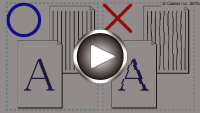프린트 헤드 정렬하기
평행선이 평행으로 인쇄되지 않는 등 인쇄된 이미지가 비틀어지는 경우, 프린트 헤드를 정렬하십시오.
 참고
참고
-
프린트 헤드 정렬 시트가 인쇄될 때 잉크가 부족하면 터치 스크린에 에러 메시지가 나타납니다.
준비물: A4 또는 Letter 크기의 보통 용지 한 장(재생 용지 사용 가능)*
* 양면이 모두 깨끗한 흰색 용지를 사용하십시오.
-
기기가 켜져 있는지 확인합니다.
-
홈 화면을 넘긴 다음
 설정(Setup)을 누릅니다.
설정(Setup)을 누릅니다.설정 메뉴 화면이 표시됩니다.
-
 유지 관리(Maintenance)를 누릅니다.
유지 관리(Maintenance)를 누릅니다.유지 관리(Maintenance) 화면이 표시됩니다.
-
자동 헤드 정렬(Auto head alignment)을 누릅니다.
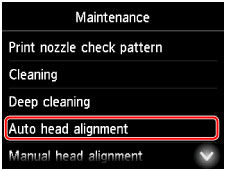
확인 화면이 표시됩니다.
-
카세트에 A4 또는 Letter 크기의 보통 용지 한 장을 로드합니다.
 중요
중요- 유지 관리(Maintenance) 화면에서 사용 가능한 작업 중에는 페이지 크기 및 용지 종류를 등록하는 화면이 표시되지 않습니다. 따라서 A4 또는 Letter 크기의 보통 용지 이외의 용지를 로드해도 인쇄가 실행됩니다.
-
연장 출력 트레이를 빼낸 다음 용지 출력 받침대를 엽니다.
-
예(Yes)를 누릅니다.
프린트 헤드 정렬 시트가 인쇄되고 프린트 헤드가 자동으로 정렬됩니다.
이 작업은 3~4분 정도 소요됩니다.
 참고
참고-
자동 프린트 헤드 정렬에 실패한 경우 터치 스크린에 에러 메시지가 나타납니다.
-
-
프린트 헤드 정렬이 완료되었음을 알리는 메시지가 표시되면 OK를 누릅니다.
 참고
참고
-
자동 프린트 헤드 정렬 후에도 인쇄가 만족스럽지 못한 경우, 프린트 헤드를 수동으로 정렬하십시오.
컴퓨터에서 프린트 헤드를 수동으로 정렬할 수도 있습니다.
- 수동으로 프린트 헤드 위치 정렬하기(Windows)
- 수동으로 프린트 헤드 위치 정렬하기(Mac OS)